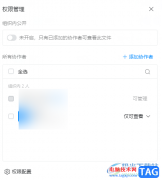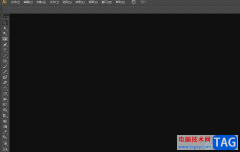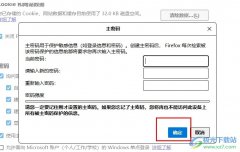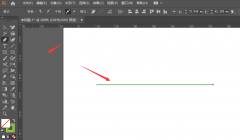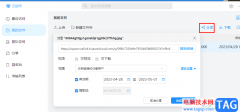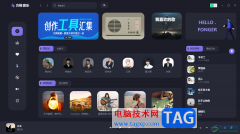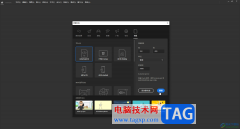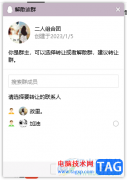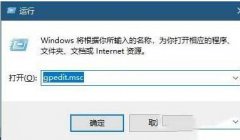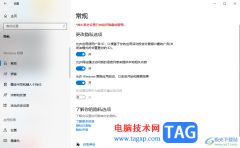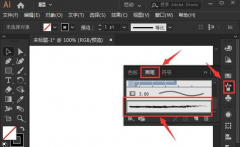goldwave这款音频制作软件被很多小伙伴使用,在该软件中你可以现场进行录屏操作,也可以将自己电脑中的音频文件导入到goldwave中进行编辑,有时候自己喜欢的某一首音乐中,有人声弹出,如果不想要人声的话,那么我们可以通过消除人声功能进行删除设置,一般我们会对自己录制的音频文件进行人声的消除,这样可以帮助我们更好的制作出自己想要的音乐效果,消除了人声之后你可以添加自己喜欢的背景音乐,那么该音频就会有一个很不错的音乐播放效果,下方是关于如何使用goldwave消除人声的具体操作方法,如果你需要的情况下可以看看小编分享的方法教程,希望可以对大家有所帮助。
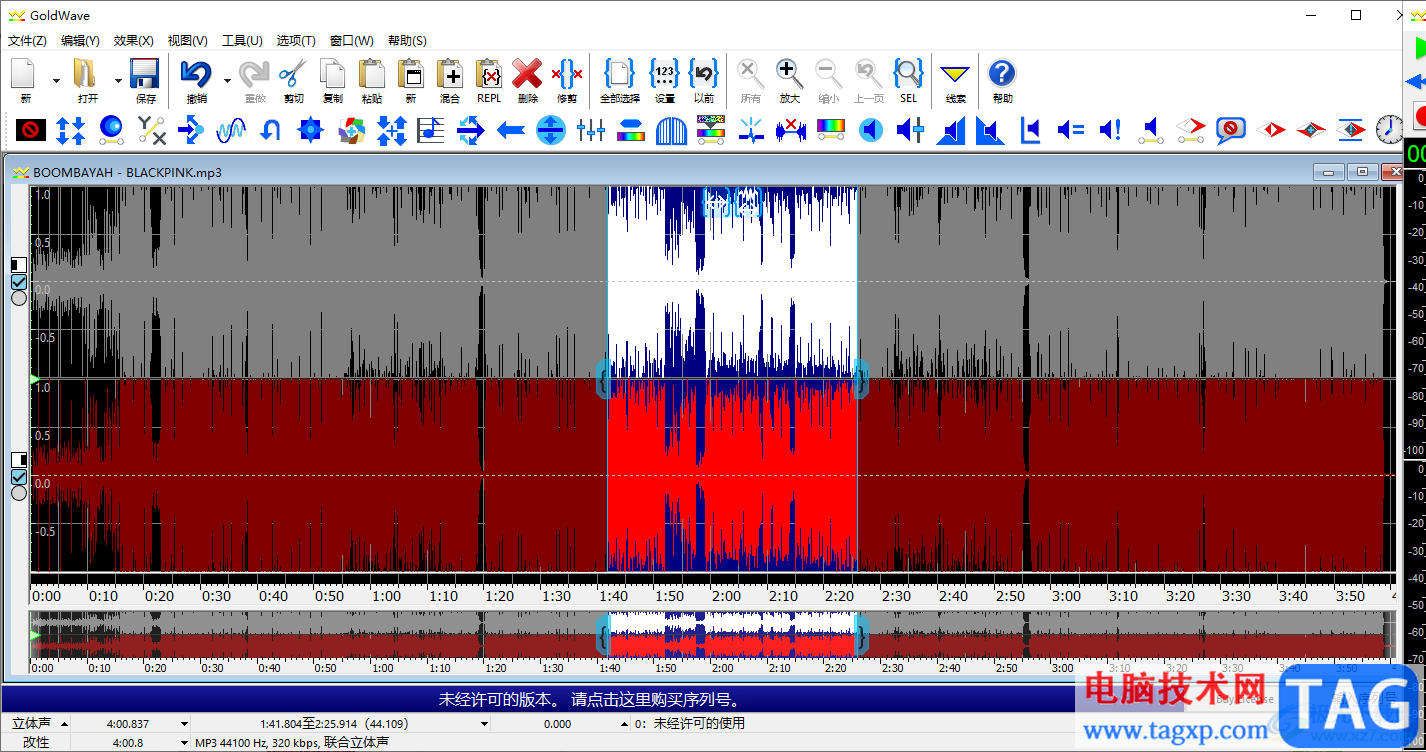
方法步骤
1.我们需要将电脑中上的goldwave点击打开,然后在页面上将【打开】按钮进行单击,将电脑本地中的文件夹页面打开。
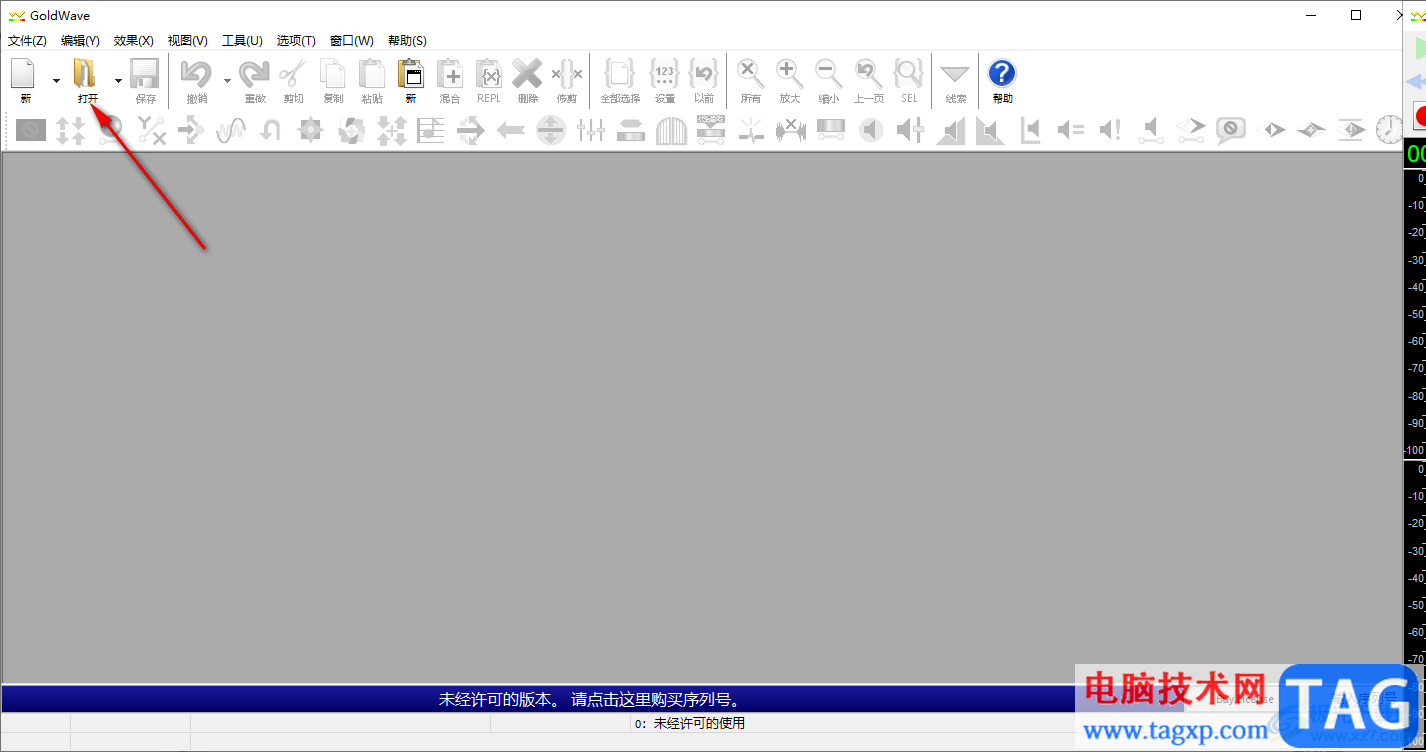
2.打开之后,我们就可以在该页面中将自己想要导入的音乐文件导入到软件的操作界面中了。

3.你可以选择音乐其中一段进行设置,也可以将整个音乐文件进行设置,如图所示。
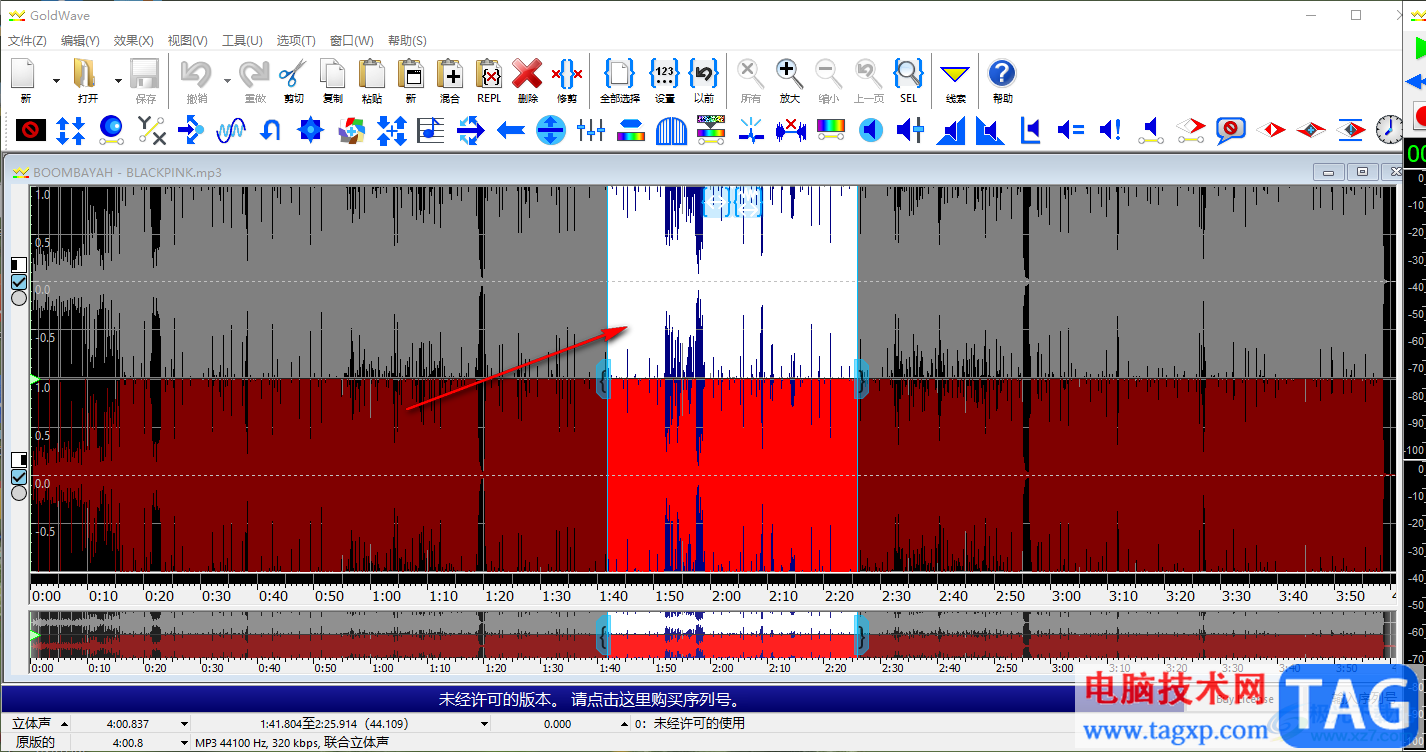
4.我们将鼠标移动到上方菜单栏中的【效果】选项位置,在打开的下拉列表中,我们将【立体声】选项进行点击,然后在子选项中将【立体声中心】选项点击打开。
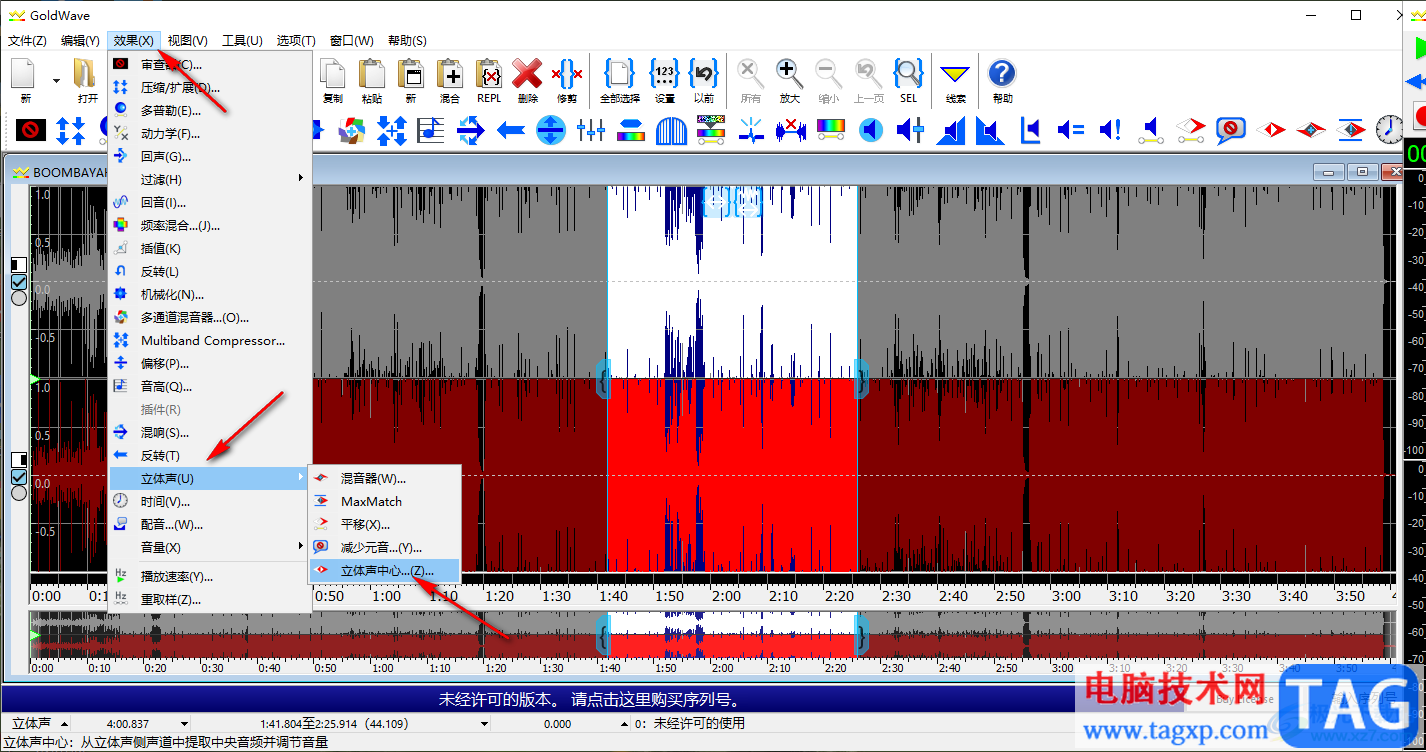
5.随后会打开一个立体声中心窗口,我们将底部的【预设】下拉图标点击打开,在列表中选择【删除人声】选项即可。
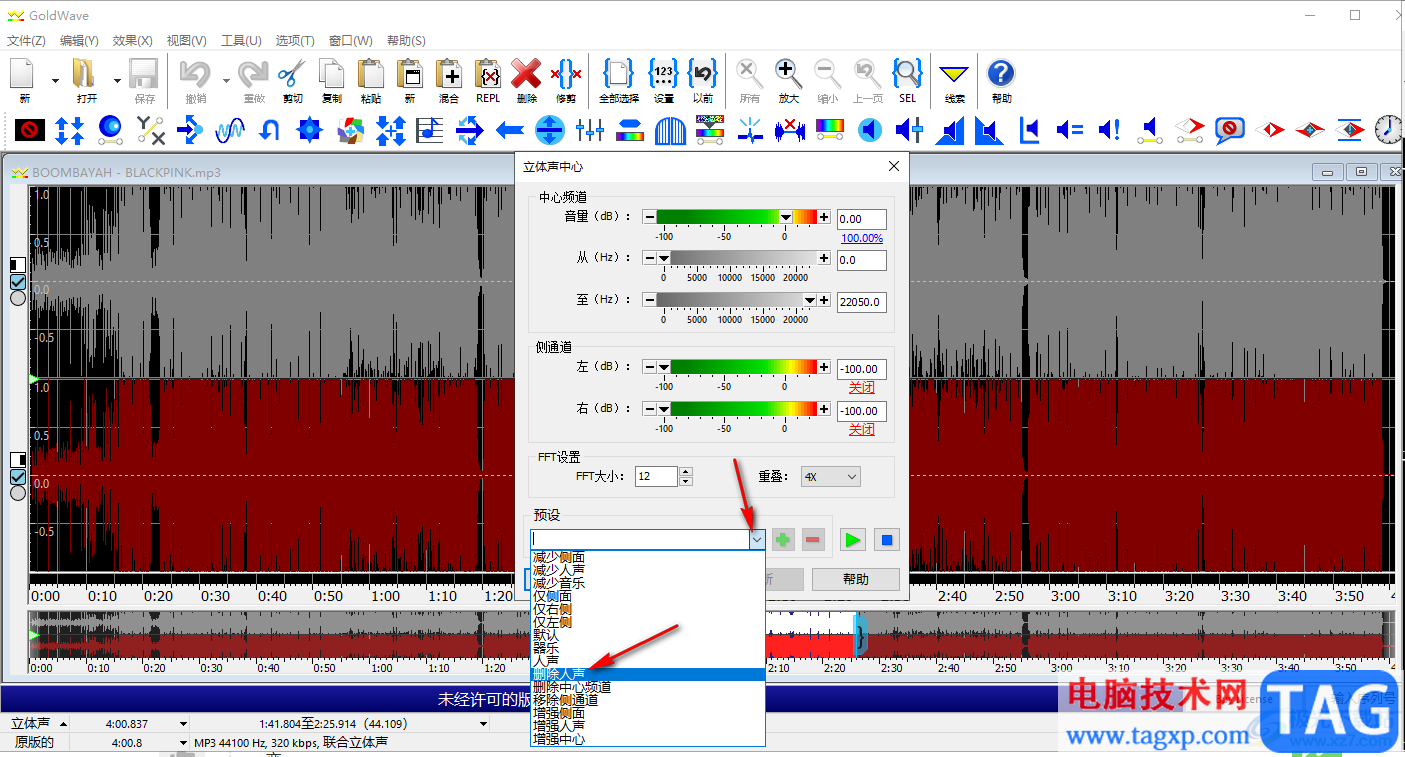
6.之后你可以点击三角形图标进行播放试听一下效果,之后单击OK键保存就好了。
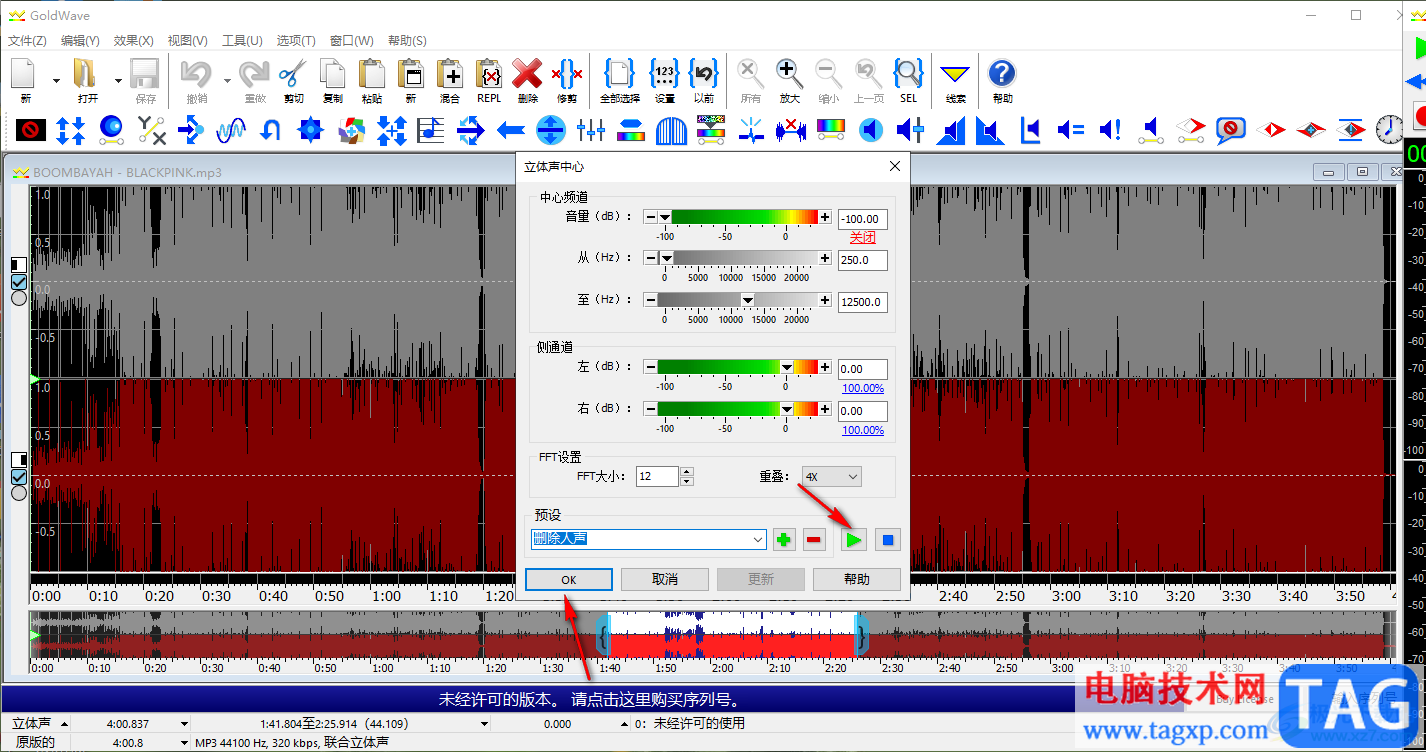
以上就是关于如何使用goldwave消除人声的具体操作方法,如果你还需要需要将某一段音频文件中的人声去除的情况,那么使用goldwave就可以很好的帮助到你完成操作,并且操作起来很简单,除了可以去除人声,还可以设置减少人声、减少音乐等相关设置,感兴趣的话可以操作试试。